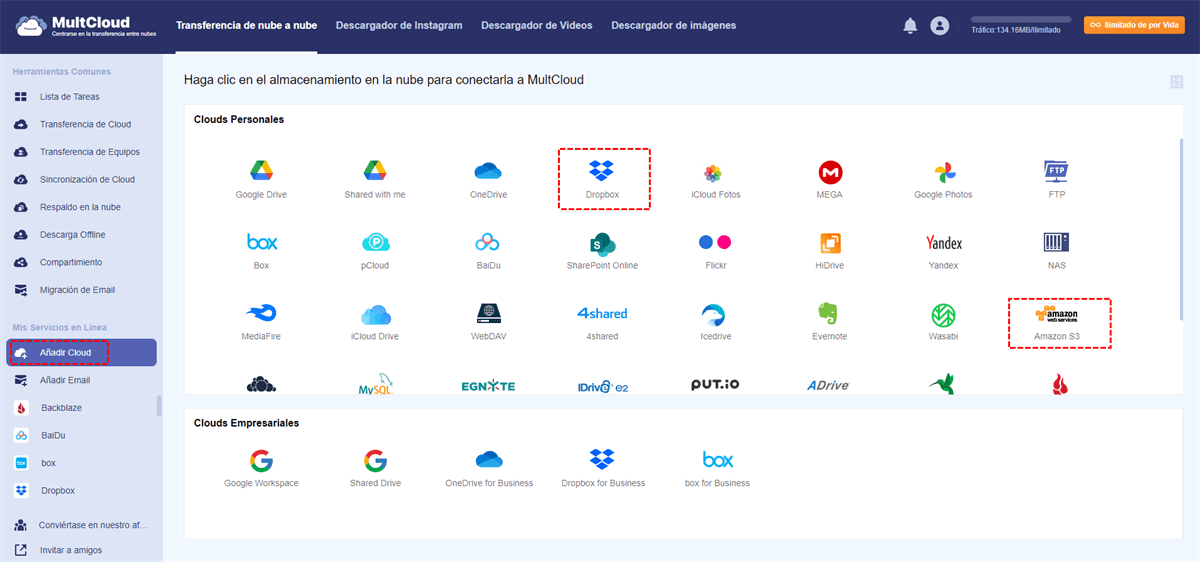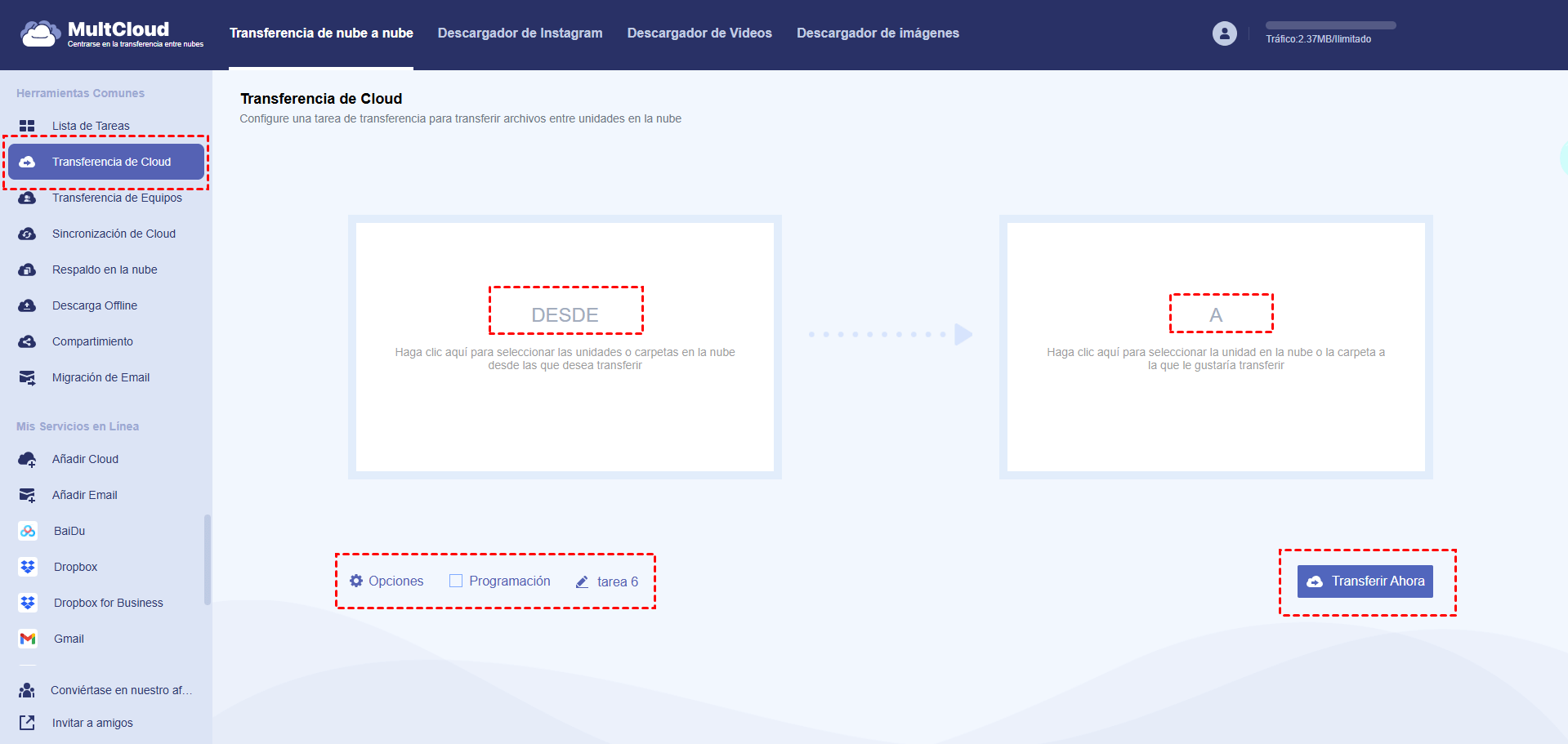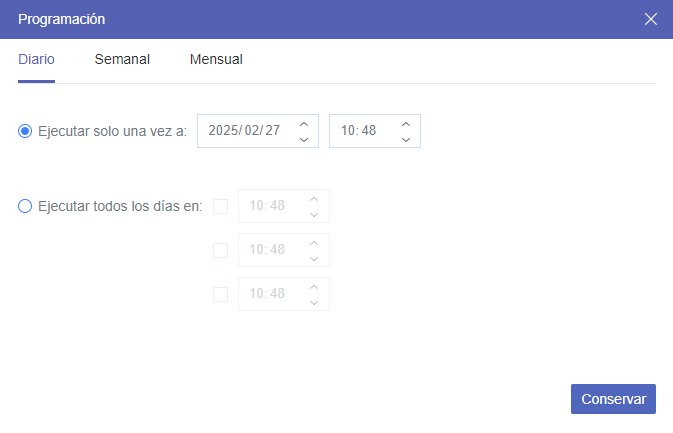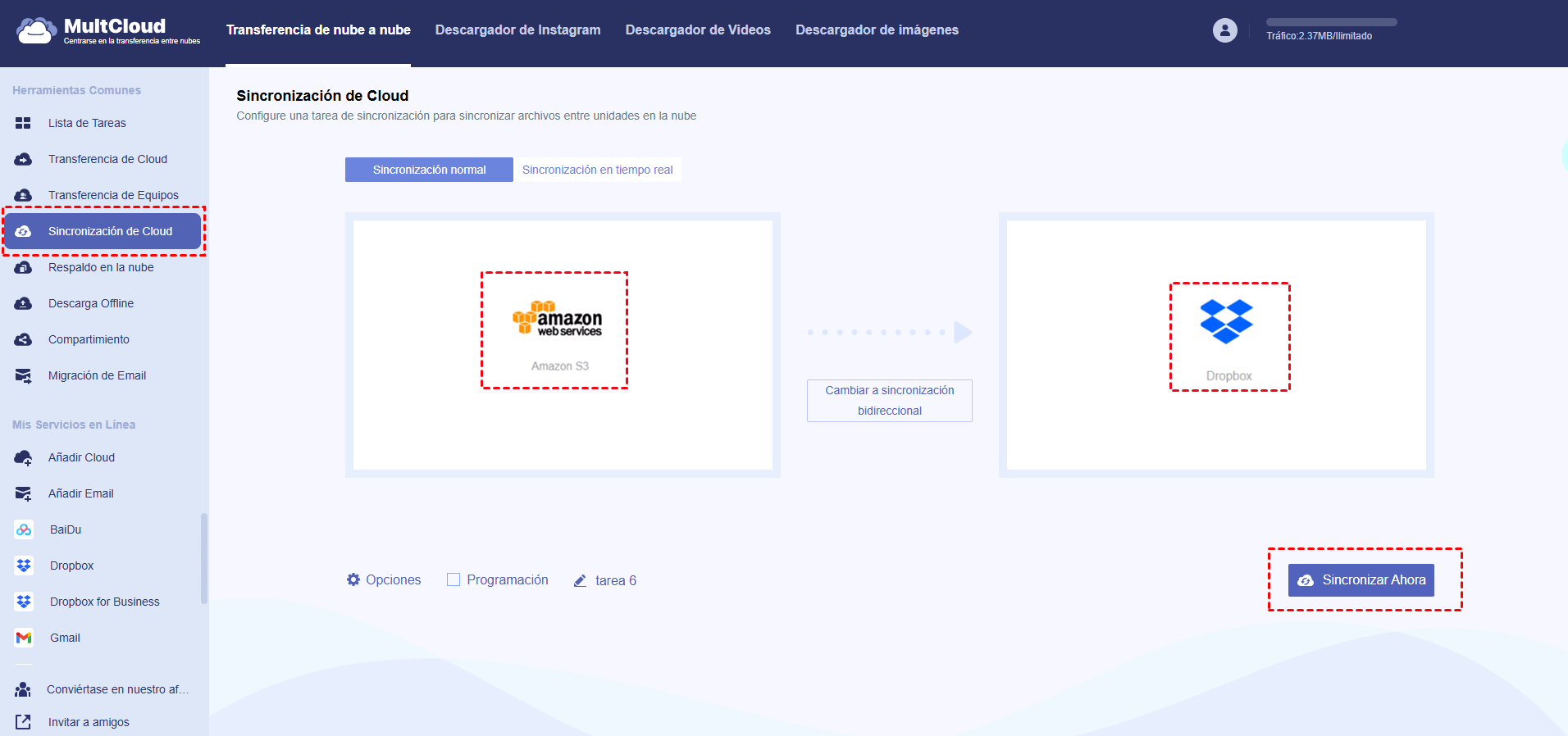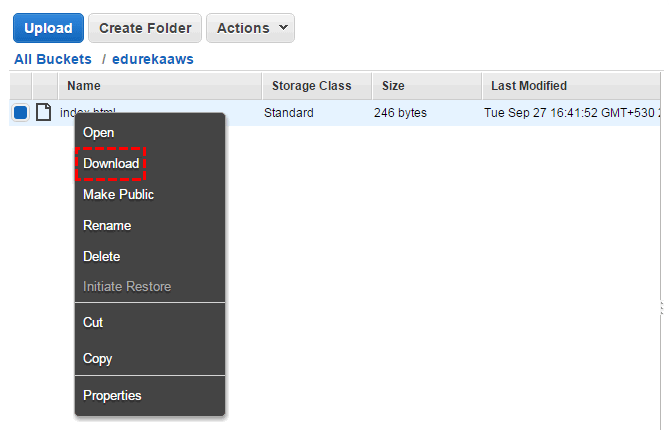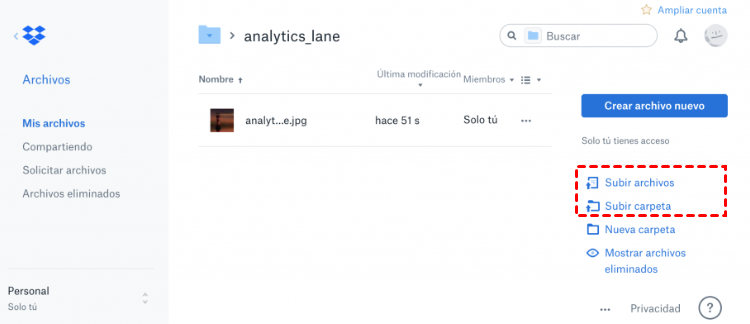Búsqueda Rápida:
Caso de usuario: Transferencia de datos entre Dropbox y S3
Caso 1: "Hola, tengo una duda de principiante: ¿es posible transferir datos de S3 a Dropbox y viceversa, preferiblemente de forma programática con Python? Sería genial si se pudiera hacer sin tener que descargar los archivos al ordenador local para luego volver a subirlos, ya que los archivos pueden ser muy pesados. Si se puede hacer, ¿cuál es el mejor plan? ¿Dropbox Plus sería suficiente? ¡Muchas gracias!"
Caso 2: "Tengo una base de datos enorme (más de 200 TB en total), almacenada en Amazon AWS S3, y quiero transferir todos esos datos a Dropbox Business. ¿Existe alguna forma efectiva y eficiente de hacerlo?"
- Preguntas de Dropboxforum
Desafíos al pasar de S3 a Dropbox
Transferir datos desde Amazon S3 a Dropbox no está exento de desafíos importantes.
- Compatibilidad: Uno de los principales obstáculos es la incompatibilidad entre formatos de datos, lo que puede dificultar una transición fluida entre ambas plataformas.
- Seguridad: Además, garantizar la seguridad de los datos durante la transferencia es fundamental, ya que podrían quedar expuestos a vulnerabilidades si no se gestionan correctamente.
- Complejidad: Por otro lado, la propia complejidad del proceso de migración requiere una planificación cuidadosa y una ejecución precisa para evitar errores y garantizar una transición exitosa.
Antes de comenzar con la migración, es clave tener en cuenta estos retos, así como analizar el volumen y los tipos de datos que se desean transferir. Elaborar un plan de migración detallado y aplicar medidas de seguridad estrictas son pasos esenciales para lograr una migración segura y eficiente.
[2 Maneras] Cómo pasar de S3 a Dropbox o viceversa
Al considerar la migración de datos de S3 a Dropbox o viceversa, existen varios enfoques. Estos van desde métodos manuales a soluciones automatizadas, cada uno con sus pros y sus contras.
1. Utilizar herramientas de terceros para la migración de S3 a Dropbox
MultCloud es una herramienta destacada entre la multitud de programas de terceros diseñados para simplificar la migración entre Amazon S3 y Dropbox. Este versátil gestor de archivos en la nube actúa como un puente entre múltiples cuentas de almacenamiento, lo que permite una transferencia de datos, una sincronización y unas copias de seguridad sin inconvenientes. Su intuitiva interfaz permite conectar fácilmente us cuentas de S3 y Dropbox, y mover archivos y carpetas entre estas plataformas con total facilidad.
Además, MultCloud ofrece funcionalidades avanzadas como transferencias programadas, que permiten automatizar las tareas de migración en el momento elegido y gestionar grandes volúmenes de datos de manera eficiente. Estas características contribuyen todas juntas a que la migración de sus datos entre S3 y Dropbox sea rápida y eficiente.
✔️ Rápido: Puede habilitar múltiples hilos de transferencia al mismo tiempo.
✔️ Fácil: Todo el proceso es sencillo de operar y apto para principiantes.
✔️ Eficiente: Permite migrar grandes volúmenes de datos sin necesidad de subir ni descargar archivos.
✔️ Automático: El sistema inicia la tarea automáticamente en el horario programado.
✔️ Personalizable: Puede ajustar las preferencias de transferencia, aplicar filtros de archivos, entre otros.
Con "Transferencia de Cloud", puede mover datos de S3 a Dropbox o viceversa sin problemas. Los siguientes son pasos sencillos.
Paso 1. Ve a la página de inicio de MultCloud e introduce la información relevante para crear una cuenta.
Paso 2. Haz clic en "Añadir Cloud" y selecciona Amazon S3 y Dropbox para añadirlos.
Paso 3. Ve a "Transferencia de Cloud" en MultCloud. En el campo "DESDE", selecciona todo Amazon S3 o un archivo o carpeta dentro de él como origen. En el campo "A", selecciona Dropbox o un subdirectorio dentro de él para recibir el contenido.
Paso 4. Tras configurar las preferencias de transferencia en "Opciones" y establecer la hora en "Programación", haz clic en "Transferir Ahora".
Notas:
- También puedes transferir datos de Dropbox a S3 simplemente intercambiando el origen y el destino.
- Según la cuenta en la nube que añadas, también puede realizar la migración de Google Fotos a S3 o de S3 a Wasabi.
- Si no hay muchos archivos, puedes utilizar la opción "Copiar a" para copiar de S3 a Dropbox.
¿Puedo sincronizar mi S3 con Dropbox?
Si quiere sincronizar S3 con Dropbox en tiempo real, puede configurar tareas de sincronización en MultCloud. Primero, tienes que entrar en la interfaz "Sincronización de Cloud", luego seleccionar el origen y el destino respectivamente y, por último, hacer clic en "Sincronizar Ahora". En esta función, puede personalizar los modos de sincronización y también configurar opciones como el filtrado de archivos y la sincronización automática.
2. Pasos para pasar archivos de S3 a Dropbox manualmente
Para aquellos que prefieran un enfoque práctico, la transferencia manual de archivos implica acceder a la consola de S3, descargar los archivos deseados y, a continuación, cargarlos en Dropbox. Este método ofrece control, pero puede llevar mucho tiempo para transferencias de datos extensas.
Aquí tiene los pasos para seguir:
Paso 1. Inicia sesión en sus cuentas de S3 y Dropbox.
Paso 2. Localiza y selecciona los archivos que deseas transferir. A continuación, descarga los archivos de Amazon S3 a su ordenador.
Paso 3. Abre Dropbox en navegador web o en la aplicación.
Paso 4. Elegir dónde desea guardar los archivos en Dropbox y cárgalos. A continuación, asegúrate de que los archivos están totalmente cargados y accesibles en Dropbox.
Conclusión
Para pasar datos de Amazon S3 a Dropbox o viceversa de manera eficiente, es necesario conocer las opciones disponibles, elegir la más adecuada según las necesidades y tener en cuenta la cantidad y la frecuencia de los traspasos. Sea cual sea la opción elegida, manual o con herramientas de terceros, una transferencia sin complicaciones garantiza una mayor productividad y una gestión de datos más eficaz.
Preguntas frecuentes
🤔 ¿MultCloud es un servicio gratuito?
Sí, MultCloud ofrece un plan gratuito con funciones limitadas. Sin embargo, sus planes premium incluyen más funciones y mayores límites de transferencia de datos por un coste reducido.
🤔2. ¿Mis archivos están seguros durante el proceso de migración?
MultCloud utiliza protocolos de cifrado avanzados para garantizar la seguridad de sus datos durante la transferencia entre servicios en la nube.
🤔3. ¿MultCloud es compatible con otros servicios además de S3 y Dropbox?
Sí, MultCloud es compatible con una amplia gama de servicios en la nube, lo que permite gestionar varias cuentas desde un solo lugar. Actualmente ya es posible transferir datos desde iCloud Drive y iCloud Fotos, por ejemplo, puede pasar archivos de OneDrive a iCloud o fotos de iCloud Drive a iCloud Fotos.
🤔4. ¿Cuánto tiempo tarda en la transferencia de S3 a Dropbox con MultCloud?
El tiempo de transferencia depende de varios factores como el tamaño de los archivos, la velocidad de internet y la carga del servidor. Por lo general, los archivos pequeños se transfieren más rápido que los grandes.
MultCloud Admite Nubes
-
Google Drive
-
Google Workspace
-
OneDrive
-
OneDrive for Business
-
SharePoint
-
Dropbox
-
Dropbox Business
-
MEGA
-
Google Photos
-
iCloud Photos
-
FTP
-
box
-
box for Business
-
pCloud
-
Baidu
-
Flickr
-
HiDrive
-
Yandex
-
NAS
-
WebDAV
-
MediaFire
-
iCloud Drive
-
WEB.DE
-
Evernote
-
Amazon S3
-
Wasabi
-
ownCloud
-
MySQL
-
Egnyte
-
Putio
-
ADrive
-
SugarSync
-
Backblaze
-
CloudMe
-
MyDrive
-
Cubby